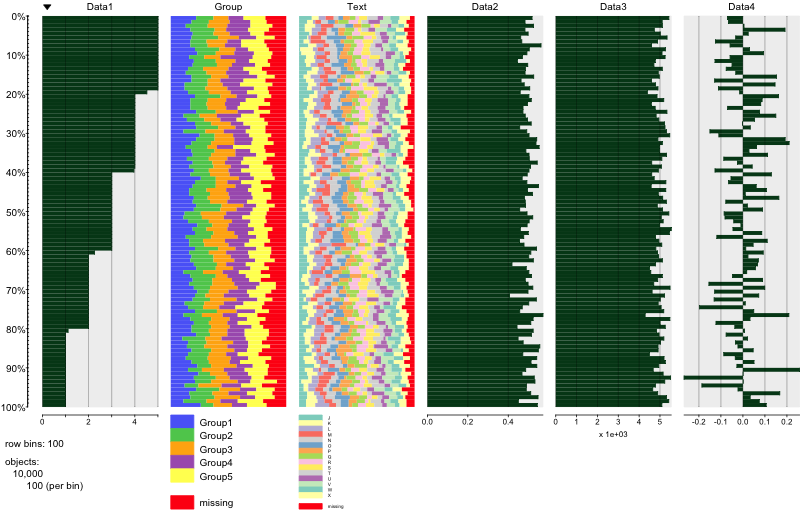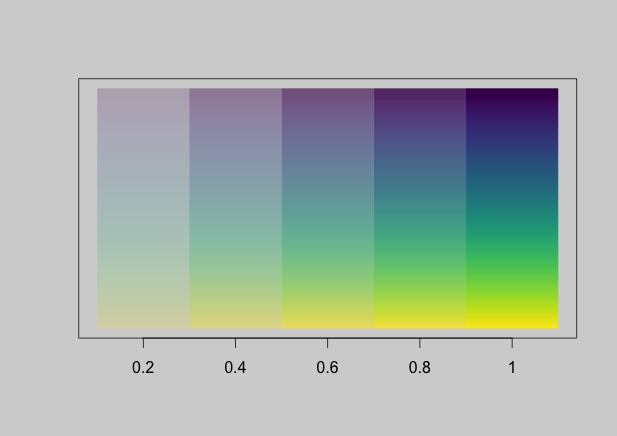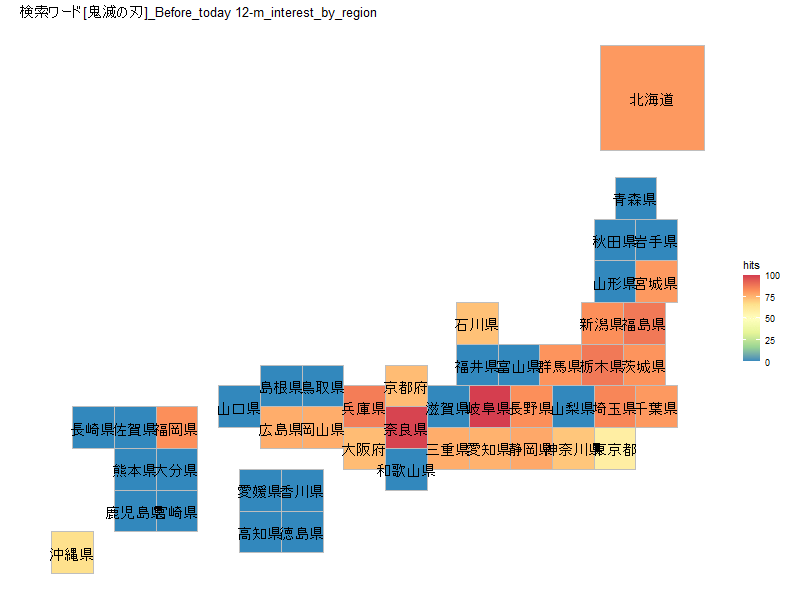データを丸ごとグラフで表現してくれる「tabplot」パッケージを紹介します。量的データだけでなく質的データも対応しています。また、出力されるグラフにはデータ数やラベルも表示されます。非常に便利なパッケージです。
データをグラフで表現するのは労力のかかる作業です。しかし、記述統計では見落としがちなデータの特性が浮かび上がることもあるので重要な作業です。データ解析の第一歩は記述統計ならびにグラフによる確認です。
パッケージのバージョンは1.4.1。実行コマンドはwindows 11のR version 4.1.2で確認しています。
パッケージのインストール
下記コマンドを実行してください。
#パッケージのインストール
if(!require("devtools", quietly = TRUE)){
install.packages("devtools");require("devtools")
}
install_github("mtennekes/tabplot")実行コマンド
詳細はコマンド、パッケージヘルプを確認してください。
#パッケージの読み込み
library("tabplot")
#tidyverseパッケージがなければインストール
if(!require("tidyverse", quietly = TRUE)){
install.packages("tidyverse");require("tidyverse")
}
###データ例の作成#####
set.seed(1234)
n <- 10000
TestData1 <- tibble(Data1 = sample(1:5, n, replace = TRUE),
Group = sample(c(paste0("Group", 1:5), NA), n, replace = TRUE),
Text = sample(c(LETTERS[10:24], NA), n, replace = TRUE),
Data2 = runif(n), Data3 = 1:n, Data4 = rnorm(n))
TestData2 <- tibble(Data1 = sample(1:5, n, replace = TRUE),
Group = sample(c(paste0("Group", 1:5), NA), n, replace = TRUE),
Text = sample(c(LETTERS[10:24], NA), n, replace = TRUE),
Data2 = runif(n), Data3 = 1:n, Data4 = rnorm(n))
########
#データの表示:tableplotコマンド
#一番初めのデータの降順で表示されます
tableplot(TestData1)
#表示するデータを選択:selectオプション
tableplot(TestData1, select = c(Data1, Text, Data3))
#表示するデータを構成割合で指定:from,toオプション
tableplot(TestData1, from = 10, to = 20)
#表示するデータを条件で選択:subsetオプション
#orは|,andは&で指定
tableplot(TestData1, subset = Text == c("K", "P") & Group == "Group3")
#2つのデータの違いを比較
Tp1 <- tableplot(TestData1, plot = FALSE)
Tp2 <- tableplot(TestData2, plot = FALSE)
plot(Tp1 - Tp2)
#プロット色を変更:numPals,palsオプション
#パッケージ付属のカラーパレットを使用します
#numPals:量的データの色
#palse:質的データの色,listで指定します
tableplot(TestData1, numPals = "PRGn", pals = list(Group = "Set8", Text = "Set6"))
#パッケージ付属のカラーパレット
tablePalettes()出力例
・tableplotコマンド
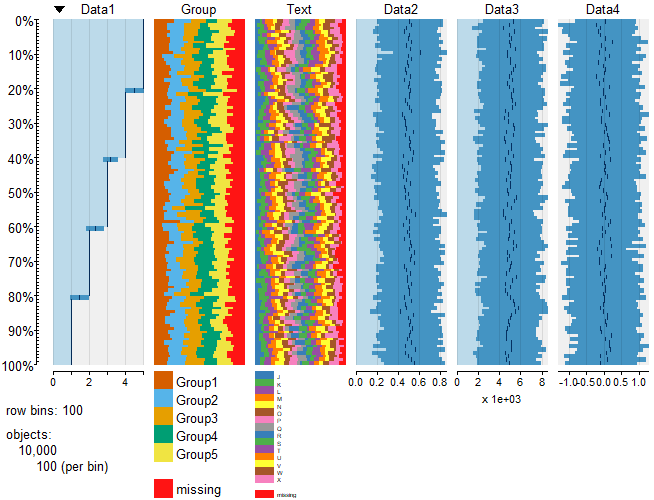
・selectオプション
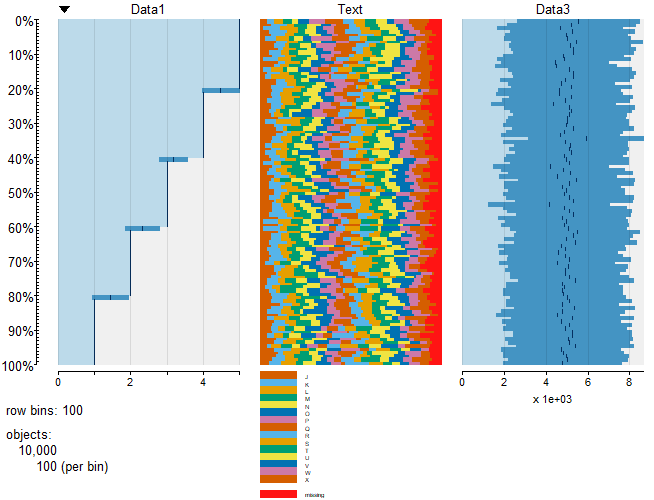
・from,toオプション
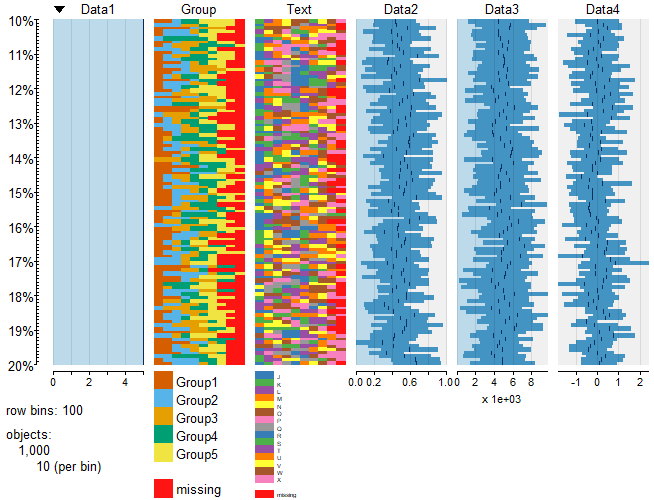
・subsetオプション
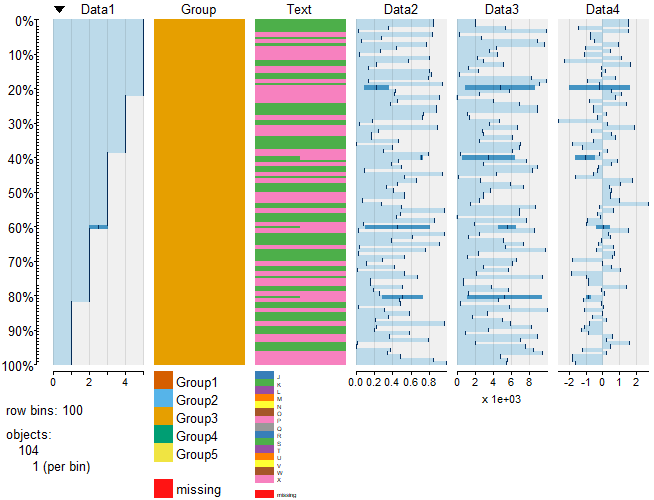
・2つのデータの違いを比較
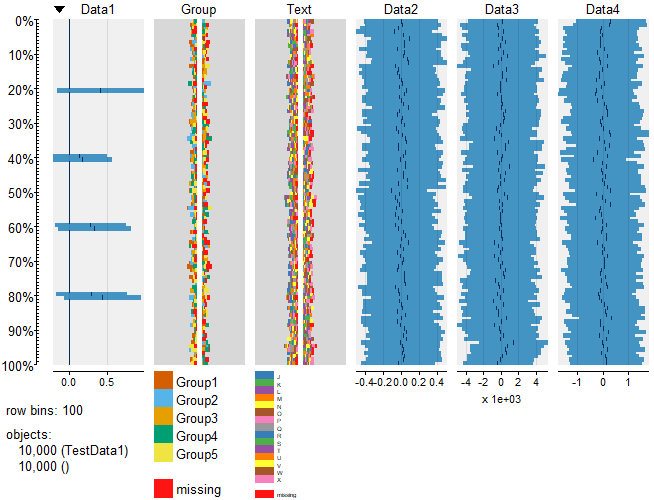
・numPals、palsオプションを適応
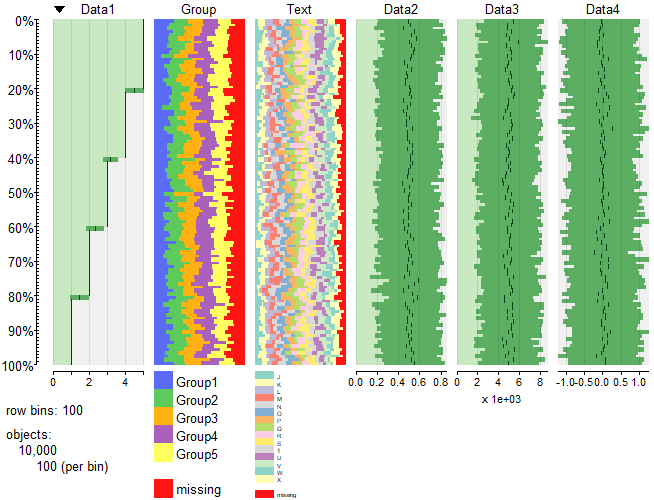
・パッケージ付属のカラーパレット
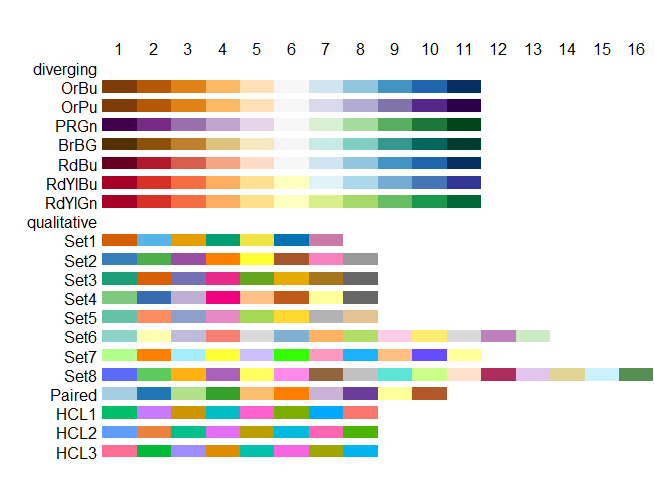
少しでも、あなたの解析が楽になりますように!!